Краткое руководство. Настройка push-уведомлений в центре уведомлений
Центры уведомлений Azure предоставляют обработчик push-уведомлений, который легко использовать и масштабируется. Используйте Центры уведомлений для отправки уведомлений на любую платформу (iOS, Android, Windows, Baidu) и из любой серверной части (облачной или локальной). Дополнительные сведения см. в статье Что такое Центры уведомлений Azure?.
В этом кратком руководстве вы используете параметры системы отправки уведомлений платформы (PNS) в Центрах уведомлений для настройки push-уведомлений для нескольких платформ. Здесь описаны действия, которые необходимо выполнить на портале Azure. Раздел Google Firebase Cloud Messaging содержит инструкции по использованию Azure CLI.
Примечание.
Сведения об отмене и миграции Firebase Cloud Messaging см. в статье о миграции Google Firebase Cloud Messaging.
Если вы еще не создали центр уведомлений, сделайте это сейчас. Дополнительные сведения см. в кратких руководствах по созданию центра уведомлений Azure с помощью портала Azure и Azure CLI.
Служба push-уведомлений Apple
Чтобы настроить Службу push-уведомлений Apple (APNS), сделайте следующее:
На портале Azure на странице Центр уведомлений выберите Apple (APNS) в меню слева.
В разделе Режим проверки подлинности выберите Сертификат или Токен.
a. Если вы выбрали Сертификат:
Щелкните значок файла и выберите файл .p12, который нужно отправить.
Введите пароль.
Выберите режим Песочница. Если нужно отправлять push-уведомления пользователям, которые приобрели приложение в магазине, выберите режим Рабочий.
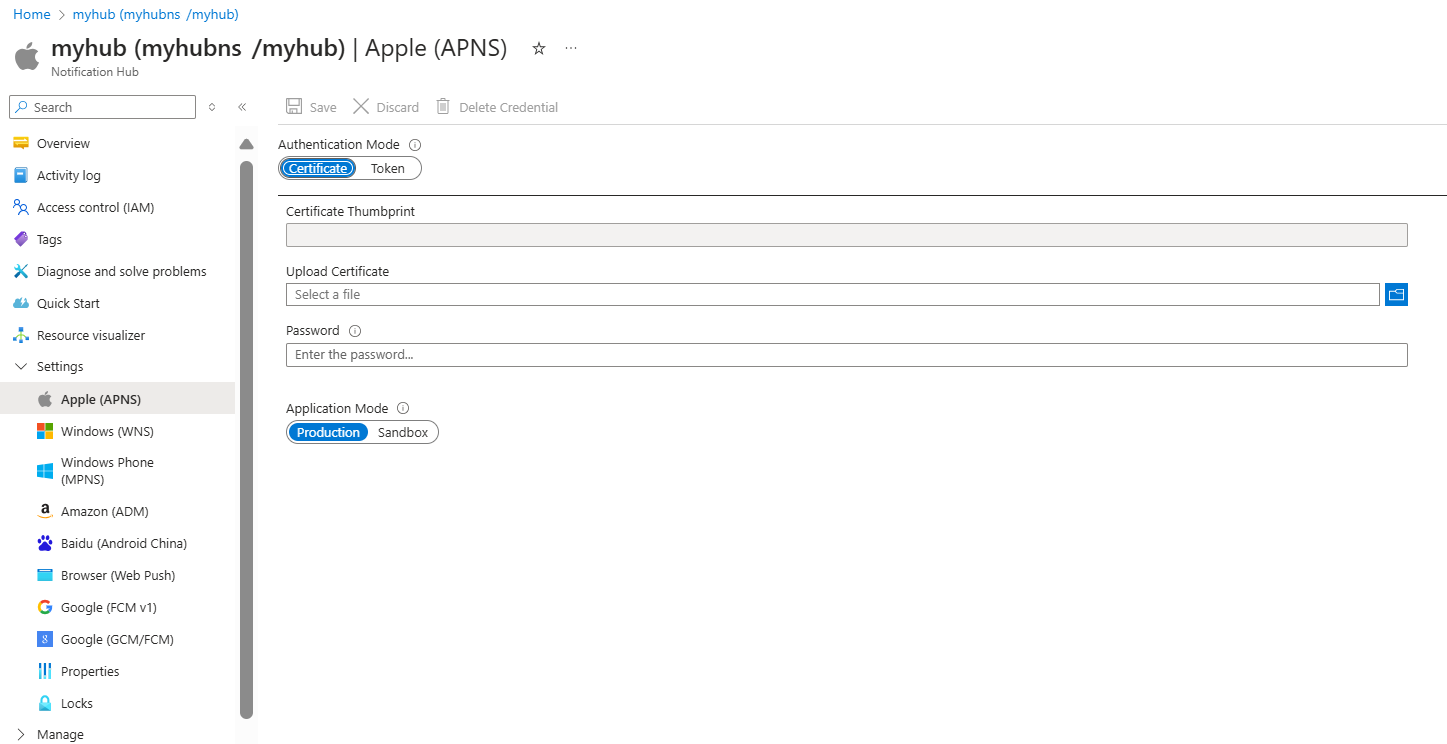
b. Если вы выбрали Токен:
Введите значения для параметров Идентификатор ключа, Идентификатор набора, Идентификатор команды и Токен.
Выберите режим Песочница. Если нужно отправлять push-уведомления пользователям, которые приобрели приложение в магазине, выберите режим Рабочий.
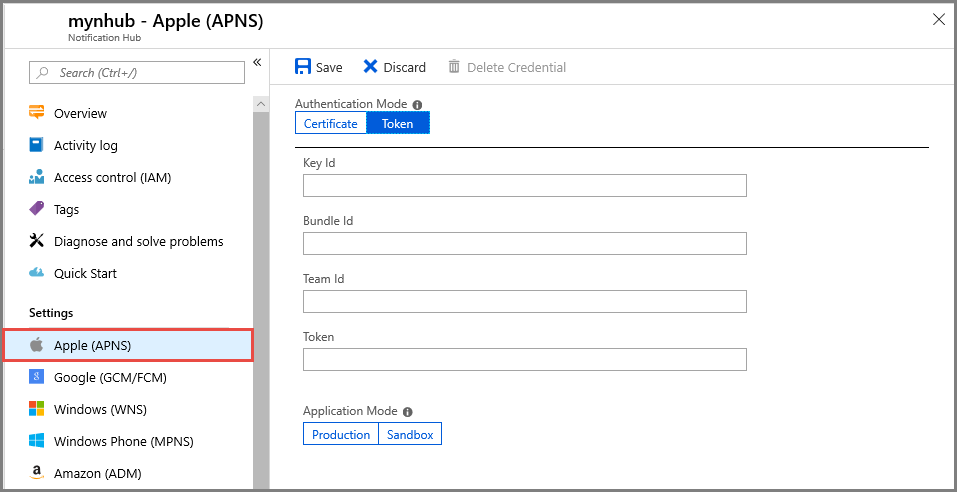
См. статью Руководство. Отправка push-уведомлений в приложения iOS с помощью Центров уведомлений Azure.
Google Firebase Cloud Messaging версии 1 (FCMv1)
Чтобы настроить push-уведомления для Google FCMv1, выполните приведенные действия.
- В портал Azure на странице Центра уведомлений выберите Google (FCMv1) в меню слева.
- Обновите значения закрытого ключа, идентификатора проекта и электронной почты клиента из JSON-файла учетной записи службы, полученного из консоли Firebase.
- Выберите Сохранить.
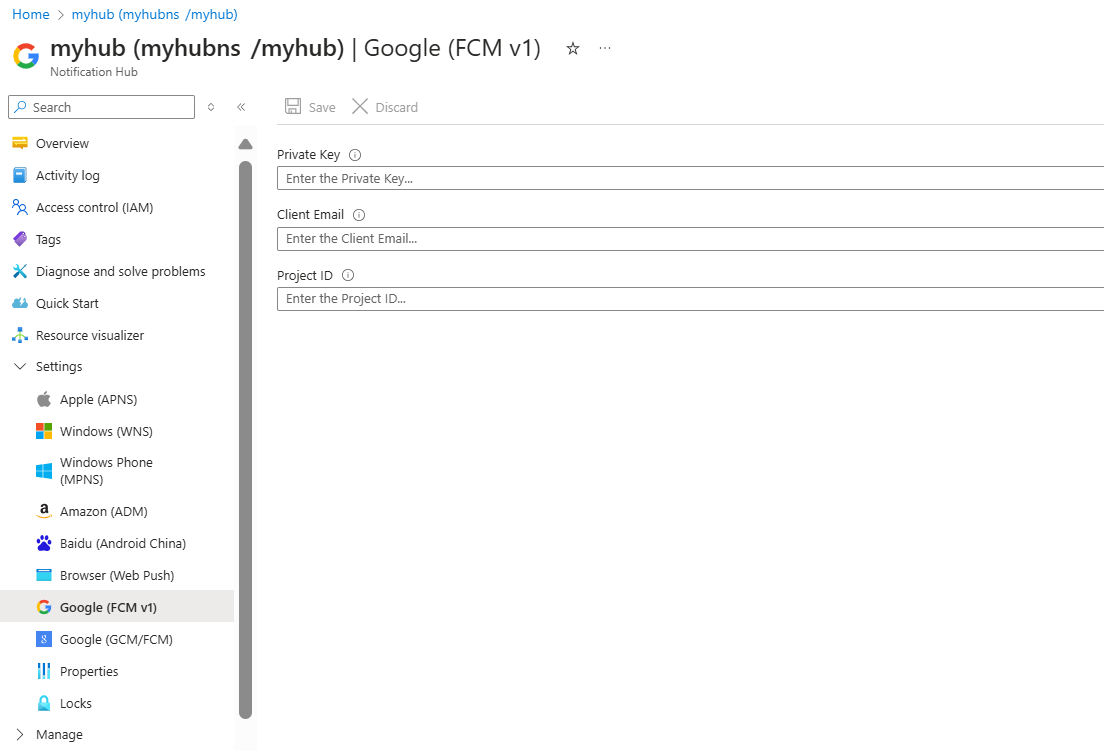
Когда вы выполните эти шаги, появится оповещение о том, что Центр уведомлений успешно обновлен. Кнопка Сохранить отключена.
Google Firebase Cloud Messaging (FCM)
Примечание.
Firebase Cloud Messaging (FCM) устарел и больше не поддерживается.
Чтобы настроить push-уведомления для Google FCM:
На портале Azure на странице Центр уведомлений выберите Google (GCM/FCM) в меню слева.
В соответствующее поле вставьте ключ API для проекта Google FCM, сохраненного ранее.
Выберите Сохранить.
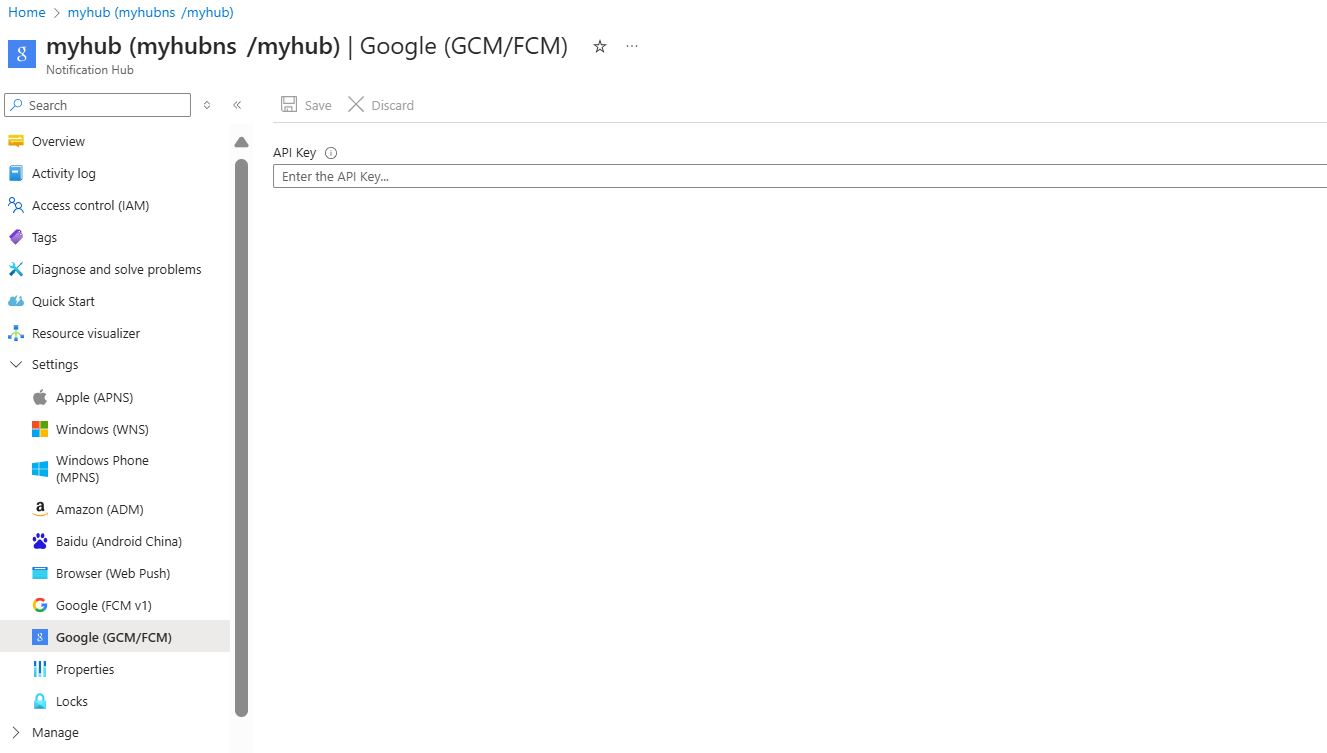
Когда вы выполните эти шаги, появится оповещение о том, что Центр уведомлений успешно обновлен. Кнопка Сохранить отключена.
Служба push-уведомлений Windows
Чтобы настроить службу push-уведомлений Windows (WNS), сделайте следующее:
На портале Azure на странице Центр уведомлений выберите Windows (WNS) в меню слева.
Введите значения для идентификатора безопасности пакета и ключа безопасности.
Выберите Сохранить.
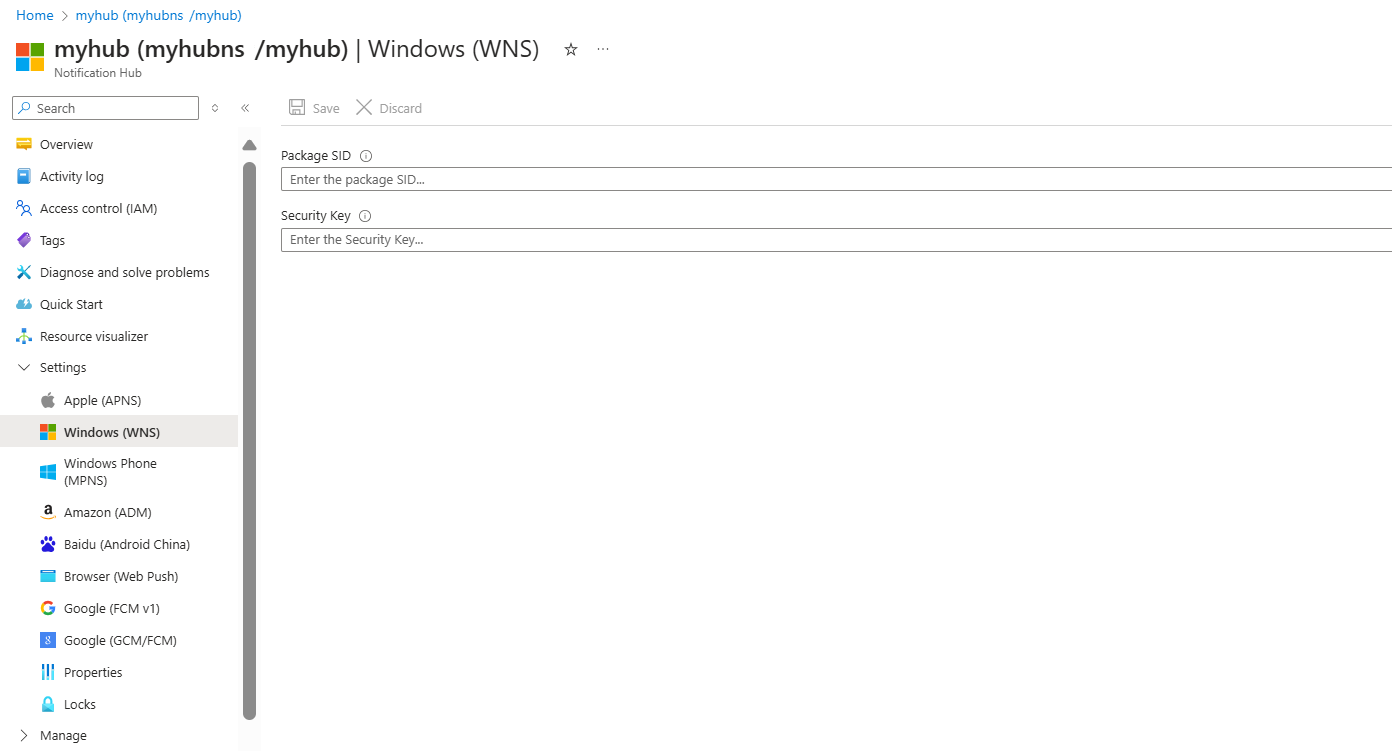
Дополнительные сведения см. в статье Руководство по отправке уведомлений в приложения универсальной платформы Windows с использованием Центров уведомлений Azure.
Baidu (Android China)
Чтобы настроить push-уведомления для Baidu, сделайте следующее:
На портале Azure на странице Центр уведомлений выберите Baidu (Android China) в меню слева.
В соответствующее поле введите ключ API, полученный в консоли Baidu в проекте службы push-уведомлений облака Baidu.
Введите секретный ключ, полученный из консоли Baidu в проекте службы push-уведомлений облака Baidu.
Выберите Сохранить.
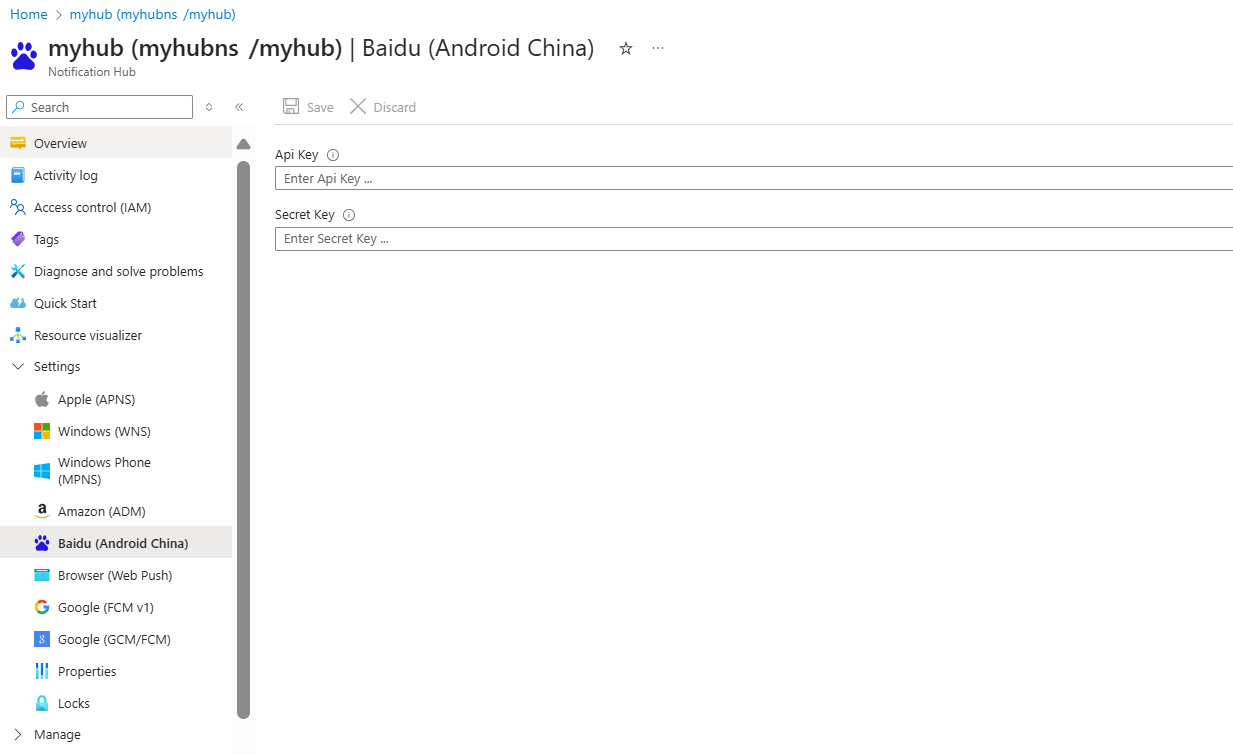
Когда вы выполните эти шаги, появится оповещение о том, что Центр уведомлений успешно обновлен. Кнопка Сохранить отключена.
Дополнительные сведения см. в статье Начало работы с Центрами уведомлений с помощью Baidu.
Следующие шаги
В этом кратком руководстве вы узнали, как настроить параметры системы отправки уведомлений платформы для центра уведомлений на портале Azure.
Дополнительные сведения о том, как отправлять push-уведомления на различные платформы, см. в следующих учебниках:
- Руководство. Отправка push-уведомлений в приложения iOS с помощью Центров уведомлений Azure
- Руководство по отправке push-уведомлений на устройства Android с помощью Firebase SDK версии 0.6
- Руководство по отправке уведомлений в приложения универсальной платформы Windows с использованием Центров уведомлений Azure
- Начало работы с Центрами уведомлений с использованием Baidu
